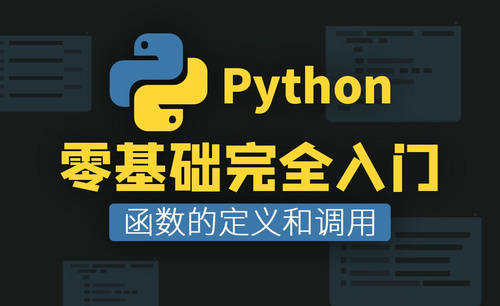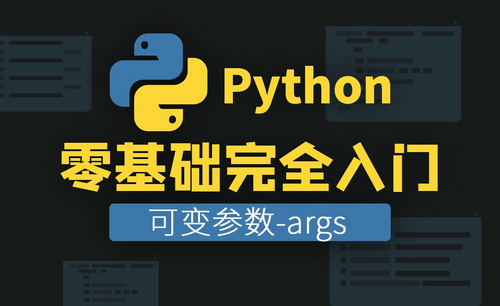Column函数
朋友们前边学习了Excel中Row函数,不知道大家掌握了没有,下面小编将Column函数的介绍和使用方法也分享给大家,让大家能够对Excel中Column函数也有所了解,希望大家一同掌握起来。
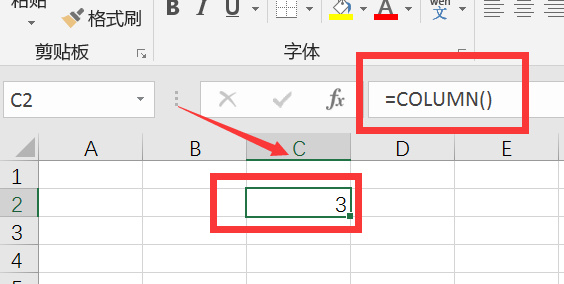
Excel中的Column函数的介绍及运用
朋友们前边学习了Excel中Row函数,不知道大家掌握了没有,下面小编将Column函数的介绍和使用方法也分享给大家,让大家能够对Excel中Column函数也有所了解,希望大家一同掌握起来。
Column函数:简单的说就是返回所选择的某一个单元格列数。
Column函数的功能是查看所选择的某一个单元格所在第几列,即它是第几列。下面进行具体的举例说明,方便大家理解。
运用方法一、可以用column()公式表示所在单元格列号。
1、打开excel工作表。
2、选择C2单元格,输入“=COLUMN()”,按回车会显示“3”C2在C列,C列是第3列,所以显示3。
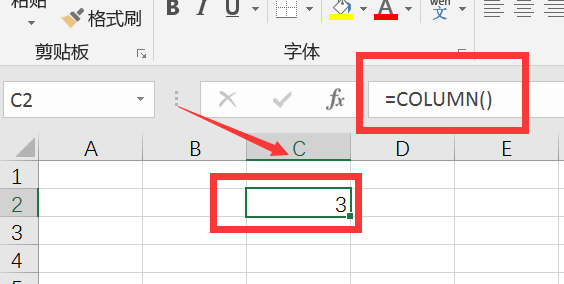
3、选择C2单元格,输入“=COLUMN(B4)”,按回车会显示“2”。B4在B列,B列是第2列,所以显示2。
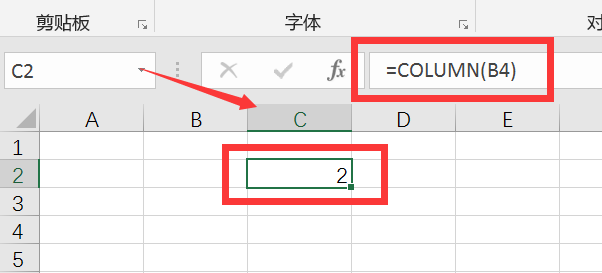
运用方法二:打开excel工作表,直接输入COLUMN(A1)+49就可以产生从50到55的序号。
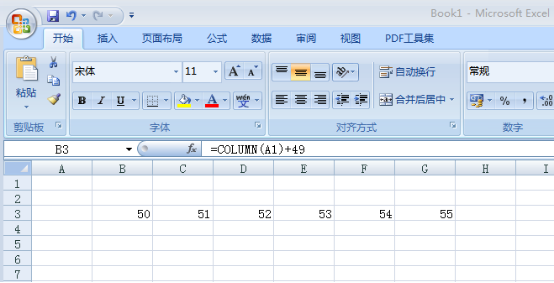
运用方法三:打开excel工作表,直接输入COLUMN(C100)可以指定单元格C100所在的列号。
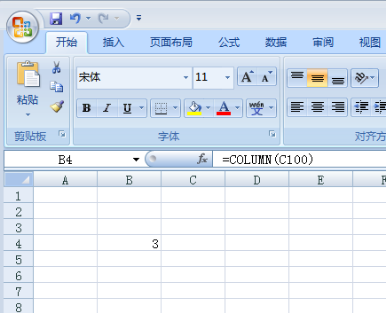
在实际应用中,Column函数通常与ROW函数结合一同使用,这样能够更加快捷的反映单元格区域中的行号和列标,能够带来更加强大的结果。
在Excel的函数中,很多时候都是使用数字作为参数,想要灵活的运用一些函数来解决工作学习中遇到的问题,掌握基本的数列构造是一个重要的基本要求,大家要灵活运用起来。
以上就是小编今天的分享,能够给大家带来一些启发,解决掉大家对Column函数的问题,对学习和工作有所帮助。在学习中,朋友们也一定要自己多操作,多实践,多思考,能够举一反三的解决工作学习中遇到的问题。
本篇文章使用以下硬件型号:联想小新Air15;系统版本:win10;软件版本:excel 2007。
教你Column函数在Excel中巧妙用
在 Excel 中,众多的函数之中,Column函数是用于返回单元格的列号,一次既可以返回一列的列号,也可以返回多列的列号。这一款函数如果能够掌握,对我们的日常工作也是非常有帮助的。今天将为大家介绍Column函数以及其简单实用方法。
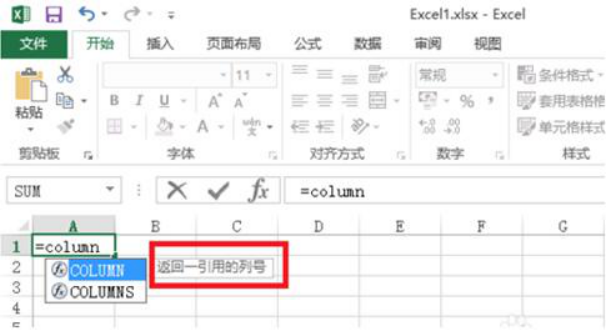
column函数的含义:返回所选择的某一个单元格的列数。
colum函数的语法格式:=column(reference), 如果省略reference,则默认返回函数column所在单元格的列数。
column函数案列
输入公式=column(e6)。返回e6单元格所在列。
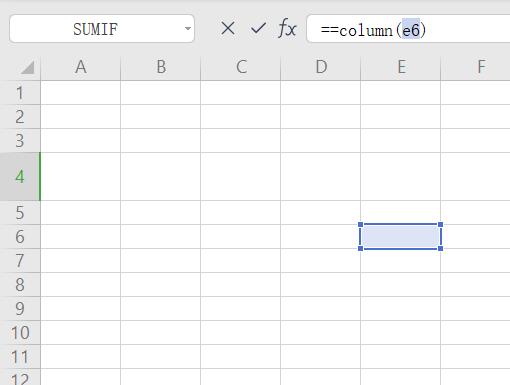
column函数使用的注意点
如果省略reference,则默认返回函数column所在单元格的列数。如果 reference 为一个单元格区域,返回引用中的第一列的列号。
你还在为Excel中column函数的使用方法而苦恼吗,column函数在Excel中如何使用的内容今天就介绍到这里了,让你告别Excel中column函数的使用方法的烦恼。你学会了吗?
通过column函数的含义,column函数的语法格式,column函数在日常办公中运用的实例介绍和column函数使用的注意点等内容的分享。相信大家对column函数函数也有了一个更深的了解,也希望以上内容,能够对大家有所帮助。